緊急速報メール 履歴の確認方法
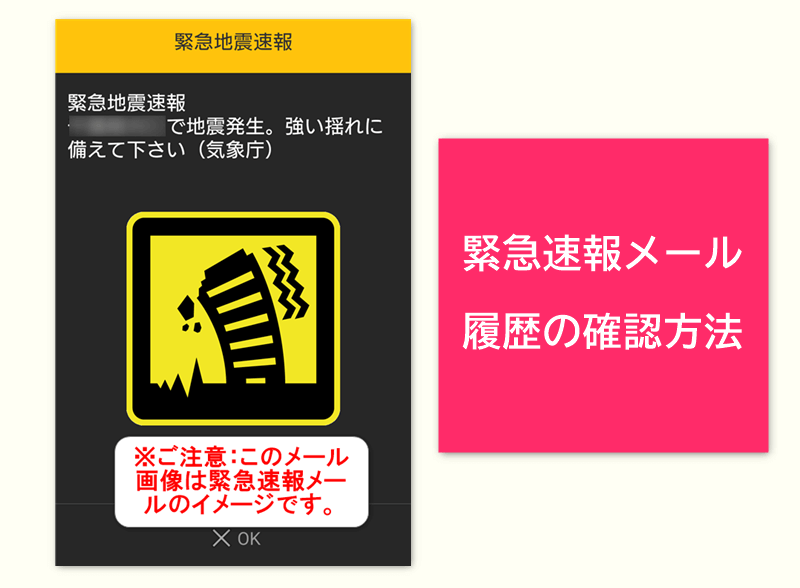
スマートフォンには緊急速報メールという機能があります。
キャリアによって少し名称が異なりますが、地震や津波など災害が起こるかもしれないときに大きな音で警報を鳴らすといった基本的な機能は同じです。※携帯電話会社により無い場合もあり。
画面にも警報の内容が大きく表示されます。
ただ、うっかり画面を消してしまったり、どのような内容だったかもう一度見たいときにはどうすればよいかわからず困りますよね?
今回は通知された緊急速報メールの履歴の確認方法をご紹介します。
スポンサーリンク
【緊急速報メールの履歴の確認方法】
どのキャリアの Android スマートフォンでもわかるように今回は、設定アプリから確認する手順を説明していきますね。
※例として Xperia 1 III 、Android 12、docomo の画面で説明しています。
1.「設定」アプリから「通知」をタップします。
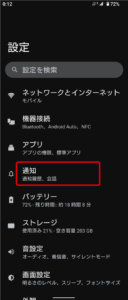
2.下へスクロールして「緊急速報メール」をタップ
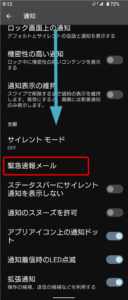
3.「緊急速報メールの履歴」をタップしてください。
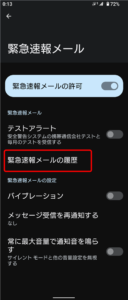
4.ここで過去に通知された緊急速報メールの内容が確認できます。
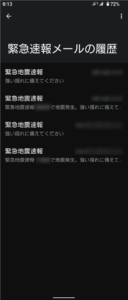
緊急速報メールが通知された日時、場所、詳細などを確認することができます。
◆ワンポイント:緊急速報メールの音が大きすぎて困る場合は?
災害情報を知らせてくれる大事な機能ですが、夜中に突然、大音量で鳴りだすとびっくりしますよね?
緊急速報メールの音を小さくする方法はこちらの記事でご紹介しています。
・緊急速報メール 音量設定
あまり大きな音が何回も鳴るのは心臓にも悪いですから、必要に応じて設定してみるのもよいかと思います。参考になれば幸いです。
【まとめ】
確認画面までの操作は簡単なのですが、いざというときに探すと・・・なかなか見つからないものですよね。
防災意識を高めるためにも一度、実際に「過去の緊急速報メールの確認」を行ってみるとよいかと思います。
そしてこの機会に確認手順も覚えておきましょう。
(*´▽`*)b
あわせて読みたい関連記事:
・緊急速報メールとは?
・緊急速報メール 音量設定
スポンサーリンク



